由于 PDF 文件已成为可打印 Web 文档的标准,因此 PDF 编辑器已成为您作品的重要工具。如果您总是定期处理 PDF 文件,那么有用的 PDF 编辑器会很有帮助。这里有一些最好的 PDF 编辑器,它们可以帮助您直接为不同设备编辑和注释 PDF 文档。让我们阅读帖子并立即尝试!
内容
第 1 部分 - 如何选择最佳 PDF 编辑器 1. 方便 2. 安全 3. 功能
第 2 部分 - 适用于不同设备的最佳 PDF 编辑器 1. 最好的免费在线 PDF 编辑器 2. 适用于 Windows 的最佳 PDF 编辑器 3. Mac 版 PDF 编辑器 4. 一些适用于您手机的 PDF 编辑器应用程序
第 1 部分 - 如何选择最佳 PDF 编辑器
当您寻找 PDF 编辑器时,您的选择非常有限。虽然有很多选项声称是任何平台上最好的PDF编辑器,但选择一个好的编辑器也是非常困难的。为了帮助您选择所需的 PDF 编辑器,我们为您列出了一些方法,可以帮助您轻松地为您的设备选择最佳的 PDF 编辑器。
1. 方便
对于所有经验水平的用户来说,选择一个易于使用的 PDF 编辑器是必须的。即使是最常见的任务也应该易于执行,否则用户永远不会升级到更复杂的功能。您选择的 PDF 编辑器应该有一个简单的界面,并将所有最常用的功能都放在界面中,以提高您的工作效率。
2. 安全
当您进行操作时,PDF 文件的安全性很重要。您必须选择一个关心数据安全的 PDF 编辑器。编辑器应保证您的所有个人信息不会与他人共享,并且没有人可以访问您加载的文件。选择一个 PDF 编辑器,即使在您发布或共享文档之后,您也可以更改权限和完全撤销访问权限。
3. 功能
您必须确定您的 PDF 文件的操作,然后选择提供允许您完成任务的功能的编辑器。某些 PDF 编辑器不仅可以让您阅读 PDF 文件,还可以处理您的 PDF 文件。用户可以添加笔记、编辑现有页面、添加书签、向 PDF 文件添加图像和其他对象,并使用这些 PDF 编辑器自由自定义界面。这类PDF编辑器适用于那些经常使用PDF文件进行日常工作并需要对文件进行深度编辑的人。有些 PDF 编辑器只允许您阅读 PDF 并提供一些编辑功能。这种类型的PDF编辑器在学生中普遍流行。它可以帮助学生阅读课本并做一些笔记。如果您也需要转换 PDF,则需要选择包含转换工具的 PDF 编辑器。
第 2 部分 - 适用于不同设备的最佳 PDF 编辑器
1. 最好的免费在线 PDF 编辑器
无论您是计算机用户还是手机用户,使用在线 PDF 编辑器都是自定义 PDF 和修改 PDF 的页面、布局和内容的最便捷方式。这部分将介绍几个有用的工具;您可以在任何设备上使用它们。
EasePDF是一款 PDF 编辑器,可以帮助您编辑、合并、拆分 PDF 等。这个 PDF 编辑器为用户提供了 30 多种在线工具。您可以在这个多合一的 PDF 在线转换器中轻松转换。

EasePDF可以在任何操作系统上运行良好,包括 Windows、Mac 和 Linux。它还可以在 iOS 和 Android 操作系统等智能手机上的任何操作系统上运行。您可以随时随地使用智能手机轻松转换文件。此 PDF 编辑器没有桌面版本;您需要在线使用此 PDF 编辑器。为确保安全,服务器会在24小时内自动删除这些文件和链接。您可以无忧享受服务。
价钱
每月 4.8 美元
每年 48 美元
局限性
免费用户每 24 小时 2 个免费任务
对于非注册用户,最大文件大小限制为 5MB(或 50 页)
对于注册用户,最大文件大小限制为 10MB(或 50 页)
适用用户
需要在线转换和编辑PDF的用户
Smallpdf是一款在线 PDF 编辑器,可让您将文件直接从您的 PC、 Dropbox或Google Drive导入上面的工具箱以开始使用。简化的界面旨在使任何人都可以轻松编辑文档。除了添加文本之外,您还可以通过添加各种形状和绘图来进一步修改您的 PDF。

Smallpdf在云中的安全服务器上运行。它主要依靠互联网进行操作。因此,您可以通过您最喜欢的网络浏览器(Chrome、IE、Firefox 或Safari)在任何设备上的任何位置在线使用此 PDF 编辑器。
价钱
每月:一人 12 美元;一个团队(2-50 人)10 美元
每年:一人 108 美元;一个团队(2-50 人)84 美元
局限性
免费版每天限制为 2 个文档,最大文件大小限制为 15 MB
适用用户
需要在线转换和编辑PDF的用户
2. 适用于 Windows 的最佳 PDF 编辑器
市场上有各种 PDF 编辑器工具。这些免费的 PDF 编辑器有一些限制,在选择工具时也应该考虑到这些限制。在这部分中,您将为您提供一些适用于 Windows 的离线 PDF 编辑器。
使用PDFelement,编辑 PDF 中的文本、图像、页面、链接、背景、水印、页眉和页脚从未如此简单。您甚至可以修正拼写错误、重新排列页面、裁剪或交换照片。
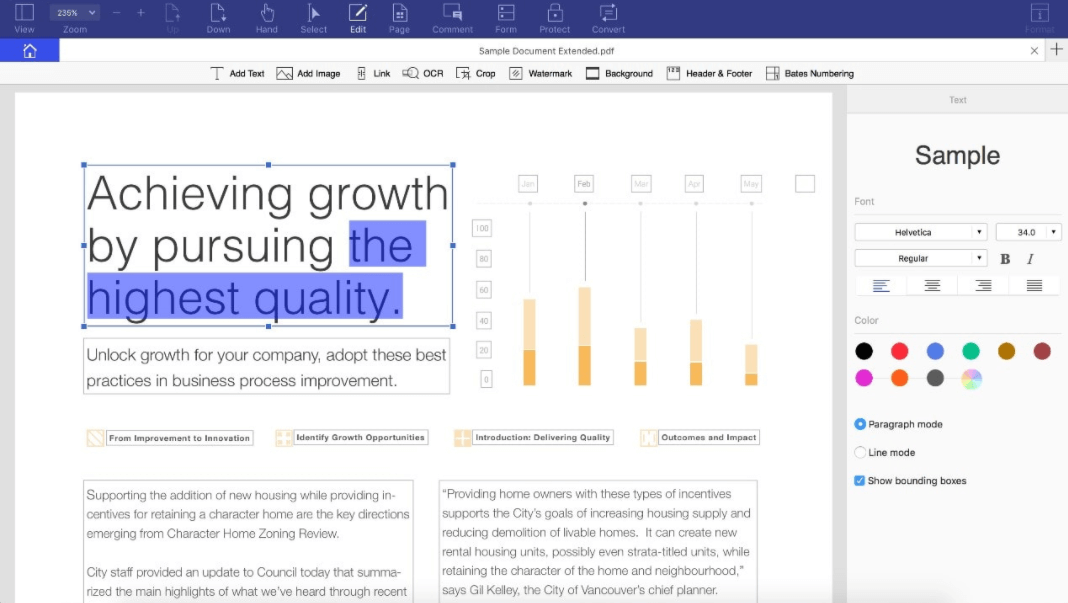
除了编辑功能外, PDFelement还可以将 PDF 与 Word、Excel、PowerPoint、PDF/A、EPUB、HTML、RTF 和文本相互转换,而不会丢失字体和格式。标准版包括完整的编辑功能,而专业版使用 OCR 识别图像中的文本,并可以向您的 PDF 文档添加表单域。
价钱
季度: PDFelement Pro 25 美元
每年: PDFelement Pro 79 美元; PDFelement标准版 69 美元
局限性
免费用户可以使用PDFelement阅读 PDF
免费用户无法下载编辑过的文件
适用用户
经常需要离线编辑和处理PDF文件的Windows用户
Nitro 可让您在一处编辑 PDF、创建和填写表单以及签署文档。更快地完成更多工作,而无需再次打印。使用 Nitro,您可以在台式机、平板电脑或手机上将任何 PDF 与 Microsoft Word、Excel 和 PowerPoint 相互转换。

Nitro PDF 编辑器为您提供完整的创意许可,能够在任何 PDF 中添加、删除和编辑文本和图像。将文本复制并粘贴到 Word 和Office文件中,或插入、提取和旋转页面以进一步编辑您的 PDF 文档。
价钱
每位用户一次性支付 128 美元起
局限性
免费版仅提供典型的查看和注释工具
适用用户
需要简化文档流程的个人和企业
3. Mac 版 PDF 编辑器
如果您正在寻找免费的 Mac PDF 编辑器,您可以仔细阅读这部分,所有这些都与 macOS 兼容。通过阅读此列表,您将能够确定最符合您需求的最具成本效益的 Mac PDF 编辑软件。
Preview
Preview应用程序构建在您的 Mac 上,可让您向 PDF 添加文本、突出显示它、签署文档、发表评论等。您可以选择要在何处张贴便条,并在需要时稍后移动。
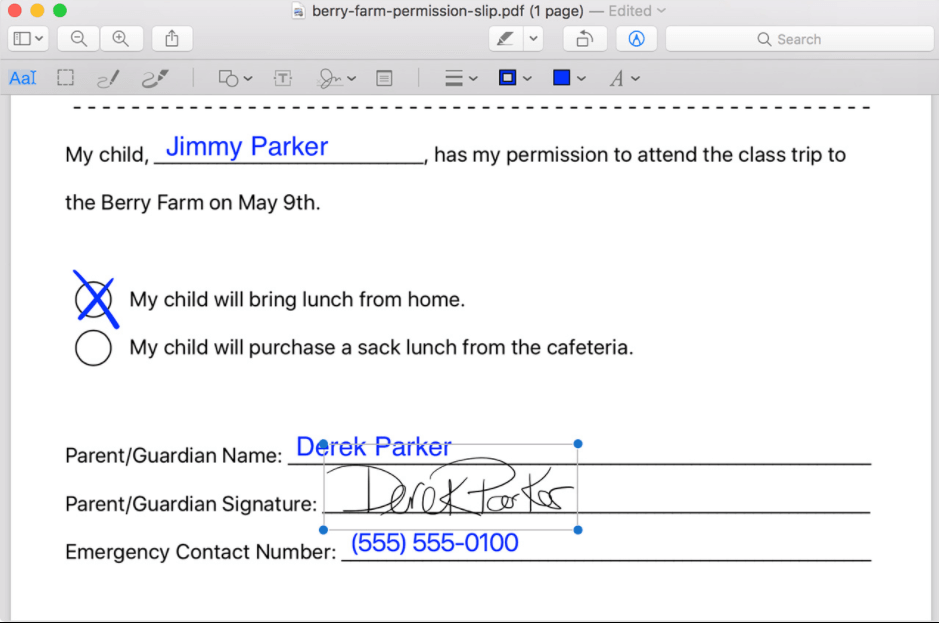
虽然很难称得上是 PDF 编辑器,但Preview可以执行大多数人每天需要执行的大部分任务,比如查看文档、发表评论和签署合同。
价钱
macOS 免费
局限性
它无法编辑您的 PDF 文件中的原始文本和图像,或添加新的表单域
适用用户
Mac 用户
PDF Expert是 Mac 上最好的 PDF 编写器。您可以轻松编辑文本、图像和链接。它将自动检测原始文本的字体、大小和不透明度,以便您轻松进行编辑。
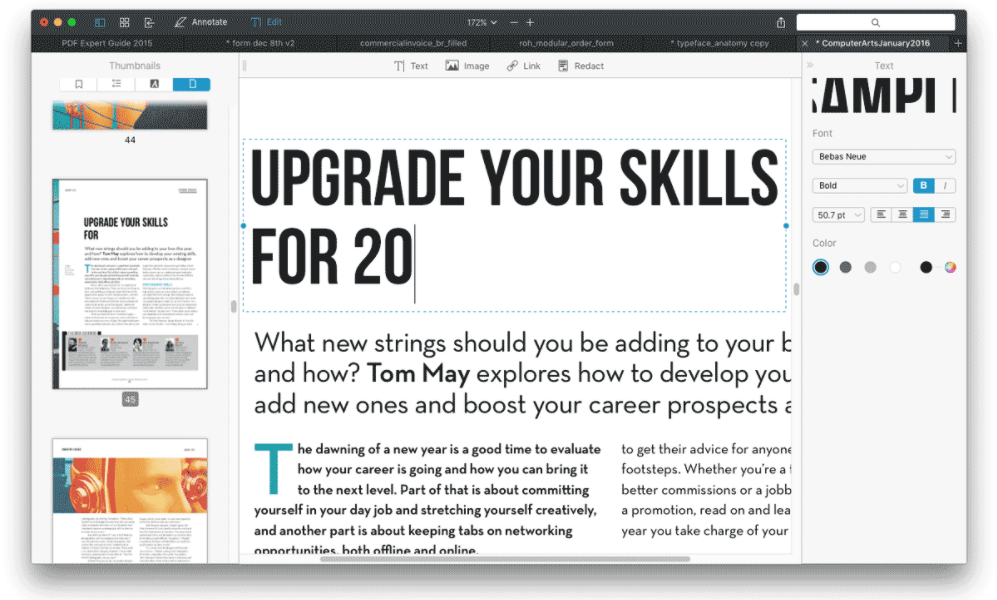
PDF Expert看起来不像一个完整的 PDF 编辑器。它更专注于阅读,界面简洁,专注于您的文档。此编辑器支持通过向文档添加注释和评论来与客户和团队成员协作。该功能还可以使用密码保护敏感信息。
价钱
79.99 美元 3 台 Mac 的 1 个许可证
局限性
它不包括用于添加表单字段的 OCR 工具或选项
适用用户
需要阅读PDF的Mac用户
4. 一些适用于您手机的 PDF 编辑器应用程序
为了帮助您在手机上更自由地使用PDF编辑器,我们列出了一些适用于不同系统手机的应用程序。这些应用程序将帮助您轻松准确地管理您的官方追求,而无需花费太多时间。
Xodo (安卓和iOS)
Xodo 是一款多合一的 PDF 阅读器、PDF 注释器和编辑器。使用 Xodo,您可以阅读、注释、签名和共享 PDF 并填写 PDF 表单,还可以与Google Drive、 Dropbox和OneDrive同步。
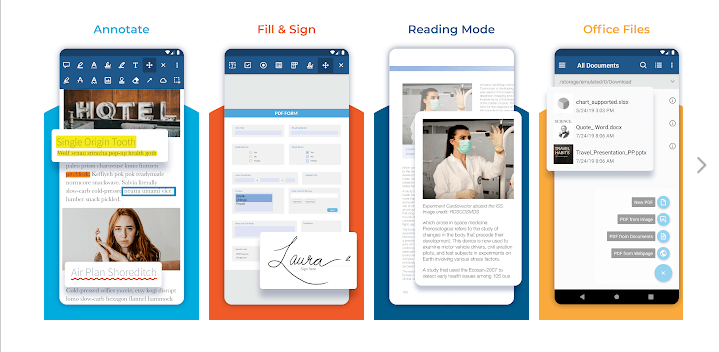
Xodo 应用程序可供个人免费使用,并且将一直如此。目前,在功能、数据使用等方面也没有限制,Xodo不出售任何用户信息。事实上,除非您使用 Xodo Connect 进行实时协作,否则该应用程序不会以任何形式收集或存储任何个人身份信息。
价钱
自由
局限性
您无法编辑 PDF 中的现有文本和照片
适用用户
想要注释 PDF 的人
福昕(Android 和 iOS)
Foxit 是快速、经济且安全的 PDF 解决方案的可靠来源。使用 Foxit,您可以对 PDF 进行批注、共享和协作。当团队协作和共享信息时,他们会以最佳状态工作。 Foxit 是一款 PDF 编辑器,可将知识工作者联系在一起以提高灵活性和成果。
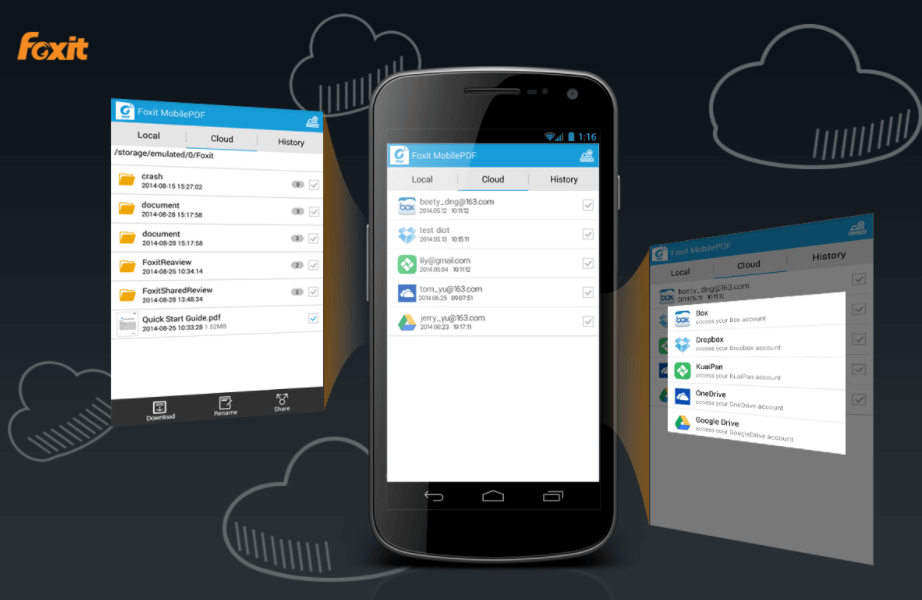
此外,它还具有更复杂的高级PDF编辑功能。您可以链接、合并或拆分文本块以连接文本或将文本设置为贯穿整个文档,以实现更强大的 PDF 编辑。此 PDF 编辑器还支持移动和调整文本块大小以更改为更具吸引力的布局。
价钱
每年 10.99 美元
局限性
免费用户不能使用转换PDF、合并文件、密码保护和数字证书功能
适用用户
适合经常需要在手机上处理PDF表单的用户
结论
以上是适用于不同类型设备的绝对最佳 PDF 编辑器。您可以根据您的设备选择合适的。下次您打开 PDF 并希望可以在几分钟内调整文本、添加新图像、突出显示您喜欢的内容并构建自己的 PDF 表单时。
本文是否有帮助? 感谢您的反馈意见!
是的 或者 不























